在Windows 10文件資源管理器中選擇文件,如果要選擇的項目非常多且不連續排列,除了傳統的Ctrl或Shift加鼠標點擊,還有什么好辦法呢?
1. 巧用反向選擇 提高選擇效率
如果要選擇的文件多于不被選擇的文件,這時不妨反向思考一下。可以先選擇不需要的那些文件,然后通過資源管理器“主頁”功能卡下“選擇”組中的“反向選擇”命令,就可以一次性將需要的文件選中(圖1)。
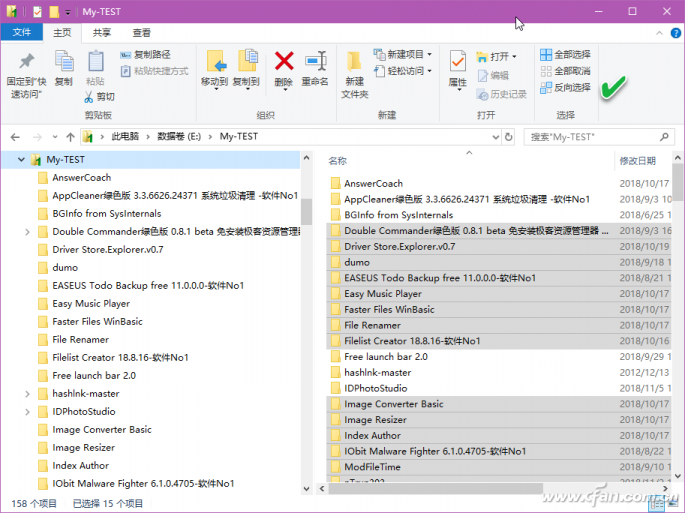
小提示:采用多與少選擇“互補”的原則,將繁雜勞動轉化為簡單勞動的方法,在所有具備反向選擇的軟件環境中,都值得借鑒。無論是文件還是內容。
2. 開啟項目復選 放棄鍵盤操作
如果手拿油餅不方便用鍵盤,或鍵盤控制鍵損壞,可只用鼠標應急進行多項選擇。這需要項目復選框選項來幫忙。項目復選框位于資源管理器“查看”菜單面板中的“顯示/隱藏”組中(圖2)。開啟后就可以用鼠標自由點選不連續文件了。
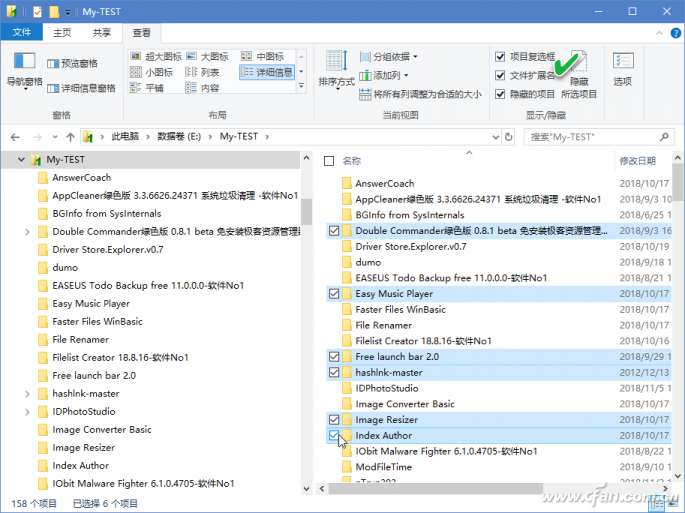
只用鼠標點擊往往效率不高。但若能將復選框和反向選擇結合使用,可大大提高不連續文件的選擇效率和靈活性。
3. 利用好關鍵詞 實現自動選擇
如果要選擇的文件有共同規律,則可以先利用關鍵詞進行篩選,然后一次性選中符合條件的文件。例如,要在軟件目錄下一次性選中文件名與PDF相關的軟件,這些軟件的排列不是挨在一起的,一一復選比較麻煩。這時,在資源列表的右上角搜索框中輸入PDF,系統會自動篩選出PDF相關軟件,執行Ctrl+A或全選命令,即可一次性選出這些分散排列的文件(圖3)。
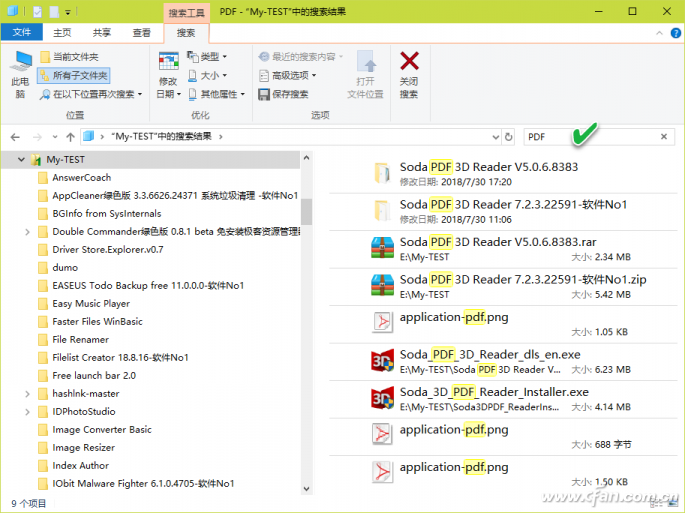
4. 借助擴展屬性 實現個性選擇
某些特有屬性的文件不一定是挨在一起排列的。例如,比特率一樣的音樂文件。如果需要將比特率等高的音樂文件一次性選擇出來,可利用音樂文件屬性標簽擴展顯示和排序,然后進行選擇。
先在資源管理器中通過“添加列”命令選擇“比特率”,然后在文件列表中對“比特率”一欄點擊排序,這樣某種比特率的文件就會集中顯示,用前面的方法就可以一次性選取了(圖4)。
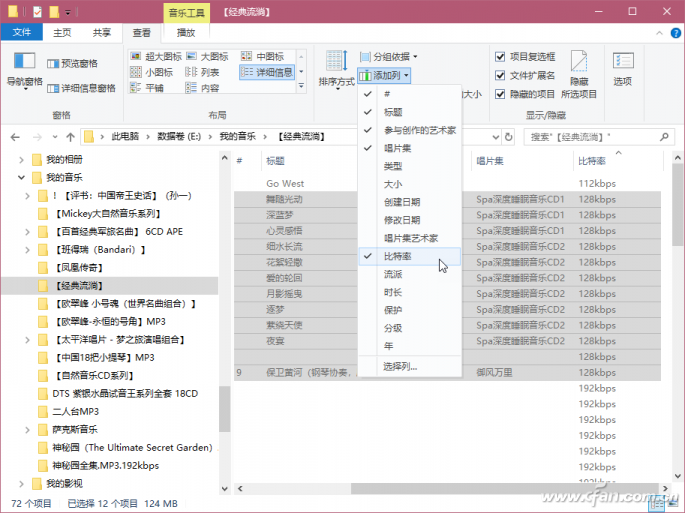
擴展閱讀:不連續文件的選擇還可以使用系統命令來完成。例如:需要將以“總結”二字結束命名的文件一次性提取到D盤,只需執行“COPY *總結.* D:”命令即可。
| 
